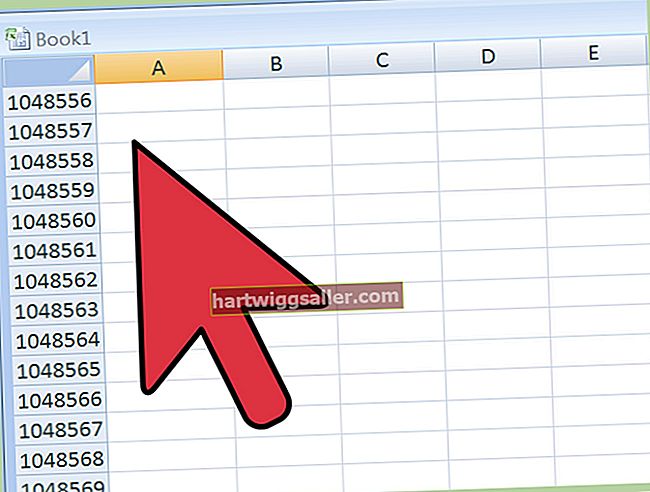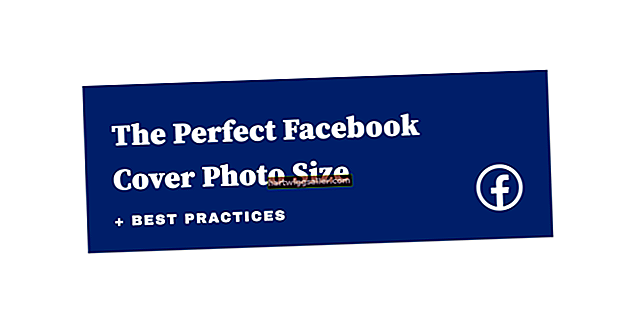آپ بغیر کسی اضافی لاگت کے تصویری تخلیق اور ترمیم کرنے کیلئے اوپن سورس جییمپ ، جسے GNU تصویری ہیرا پھیری پروگرام بھی کہا جاتا ہے ، اپنے کاروبار میں استعمال کرسکتے ہیں۔ پروگرام انسٹال اور استعمال کرنے کے لئے آزاد ہے ، لیکن اگرچہ یہ ٹولز کی ایک جامع سیٹ کے ساتھ آتا ہے ، لیکن یہ سلیکشن فونٹ پیش نہیں کرتا ہے۔ دراصل ، جیم پی فونٹ استعمال کرتا ہے جو آپ کے کمپیوٹر پر انسٹال ہیں۔ جیمپ پر نیا فونٹ لگانے کے دو طریقے ہیں۔ دونوں نسبتا straight سیدھے ہیں۔
اپنے کمپیوٹر پر فونٹس ڈھونڈنا اور انسٹال کرنا
جیمپ پر فونٹ لگانے سے پہلے ، آپ کو ان کو ڈھونڈنے اور انسٹال کرنے کی ضرورت ہوتی ہے۔ خوش قسمتی سے ، ایسی سیکڑوں ویب سائٹیں ہیں جو مفت میں سجیلا فونٹ پیش کرتی ہیں (مثال کے طور پر وسائل دیکھیں) فونٹ تلاش کریں اور انہیں اپنے کمپیوٹر کے فولڈر میں ڈاؤن لوڈ کریں۔ فائل کی توسیع ".ttf" ہونی چاہئے۔ اگر فونٹ کو آرکائو کیا گیا ہے تو ، اسے WinRAR یا کسی اور مفت آرکائیوگ افادیت کا استعمال کرتے ہوئے اپنی مشین کے فولڈر میں نکالیں۔ ہر فونٹ کو ڈاؤن لوڈ کرنے کے بعد انسٹال کرنے کے بجائے ، فونٹ کا ایک مجموعہ بنائیں اور ان سب کو ایک ساتھ انسٹال کریں۔
جیمپ میں تنصیب
آپ جیمپ پر ونڈوز میں انسٹال کیے بغیر نئے فونٹس لگا سکتے ہیں۔ سب سے پہلے ، GIMP ڈائریکٹری کھولیں ، عام طور پر C: \ پروگرام فائلوں میں واقع ہے۔ اگلا ، \ وغیرہ \ فونٹ فولڈر کھولیں اور نوٹ پیڈ میں fouts.conf فائل کھولیں۔ لائن کا پتہ لگائیں اور فولڈر کا راستہ داخل کریں جہاں آپ نے پہلے فونٹ کو محفوظ کیا تھا (مثال کے طور پر ، پاتھ / ٹو / فانٹ / فولڈر)۔ تبدیلیوں کو محفوظ کرنے اور فائل کو بند کرنے کے لئے "Ctrl-S" دبائیں۔ جیمپ اس فولڈر میں فونٹ تلاش کرتا ہے اور انھیں بوجھ دیتا ہے۔
ونڈوز فونٹس میں تنصیب
ڈیفالٹ ونڈوز فونٹس فولڈر میں فونٹ تلاش کرنے کے لئے جی آئی ایم پی کو بطور ترتیب طے کیا گیا ہے ، لہذا اگر آپ فونٹس کو صحیح طریقے سے انسٹال کرتے ہیں تو ، سافٹ ویئر ان کو خود بخود ڈھونڈنے اور لوڈ کرنے کے قابل ہوگا۔ فونٹس کو انسٹال کرنے کے لئے ، وہ فولڈر کھولیں جہاں آپ نے انہیں اسٹور کیا ہے ، تمام فونٹ منتخب کرنے کے لئے "Ctrl-A" دبائیں ، ان میں سے ایک پر دائیں کلک کریں اور سیاق و سباق کے مینو میں سے "انسٹال کریں" کو منتخب کریں۔ فونٹس پہلے سے طے شدہ فونٹس فولڈر میں انسٹال ہوتے ہیں ، تاکہ جیمپ انہیں آسانی سے تلاش اور لوڈ کرسکے۔ نوٹ کریں ، اگر آپ یہ طریقہ استعمال کرتے ہیں تو ، نئے فونٹس اسی فولڈر میں ڈیفالٹ ونڈوز فونٹس کے ساتھ رکھے جائیں گے اور آپ کو مخصوص فونٹس تلاش کرنا مشکل ہوسکتا ہے۔
ٹیسٹنگ فونٹ
فونٹ انسٹال کرنے کے بعد یا ان کے فولڈر میں جیمپ کی نشاندہی کرنے کے بعد ، آپ کو یہ دیکھنے کے ل test جانچ پڑتال کرنی ہوگی کہ جیم پی اصل میں انھیں لوڈ کرتا ہے یا نہیں۔ اپنے کاروباری کمپیوٹر پر جیمپ لانچ کریں اور ایک تصویر بنائیں یا کھولیں۔ دائیں طرف کے ٹول باکس سے "ٹیکسٹ ٹول" منتخب کریں اور جیمپ کے ذریعے بھری ہوئی تمام فونٹس کو دیکھنے کے لئے فونٹ (ٹول باکس کے ٹیکسٹ ایریا میں) کے آگے "Aa" آئیکن پر کلک کریں۔ آپ جس فونٹ کو تلاش کر رہے ہیں اسے تلاش کرنے کے لئے اوپر نیچے جائیں۔ فونٹ بھری ہوئی ہیں اور آپ کی تصاویر میں استعمال ہوسکتی ہیں۔